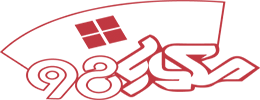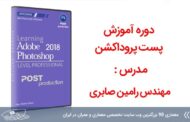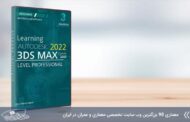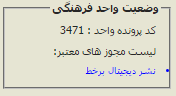با سلام خدمت تمامی معماران و علاقمندان به رشته معماری , در این بخش از مطالب مربوط به مقالات وب سایت معماری ایران به بررسی موضوع vray sun می پردازیم . یکی از مواردی که طراحان برای ایجاد طرح های خود و طراحی پلان ساختمان ها و سازه های مورد نظر خود به آن نیاز دارند نورپردازی است از این رو طراحان باید بتوانند نور پردازی مناسبی برای طرح خود داشته باشند از این رو در ادامه این مقاله به بررسی موضوع vray sun برای نور پردازی در تری دی مکس می پردازیم .
آموزش vray sun
در رابطه با آموزش vray sun باید گفت که نورپردازی در معماری یکی از کار های مهمی است که هر معماری باید با آن آشنا باشد و با استفاده از نرم افزار های معماری همچون نرم افزار اسکچ آپ sketchup و نرم افزار تری دی مکس ۳D Max و … میتوان نور پردازی مناسبی برای طرح های خود انجام داد , افرادی که با نرم افزار تری دی مکس کار میکنند میتوانند از پلاگین های کاربردی معماری برای تری دی مکس همچون پلاگین وی ری vray استفاده کنند و امکانات بیشتری به این نرم افزار بیفزایند و موجب توسعه بیشتر آن شوند از این رو با استفاده از تنظیمات vray sun نیز میتوان نور پردازی مناسبی در محیط تری دی مکس انجام داد و نور پردازی در مکس را بصورت کامل انجام داد .
vra sun برای شبیه سازی نور خورشید بکار میرود که میتوانید آن را در قسمت نور های vray پیدا کنید . در هنگام گذاشتن نور vraysun به زاویه گذاشتن نور توجه کند , نور خورشید بنا به زاویه ای که با افق میسازد زمان و وقتی از روز را شبیه سازی میکند دقیقا مثل زاویه ای که خورشید با زمین میسازد .
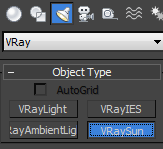
آموزش vray sun
هنگامی که نور خورشید را در صحنه قرار میدهید نرم افزار تری دی مکس از شما میخواهد که میخواهید بطور خودکار vraysky رو به عنوان map به environment بدهد یا نه که اگر بر روی yes کلیک کنید وی ری بطور خودکار و متناسب با شدت نور و زاویه آنرا برای شما environment میسازد و اگر بر روی no کلیک کنید باید خودتان یک environment بسازید البته در حالت اول هم میتوانید تنظیمات environment را تغییر دهید .
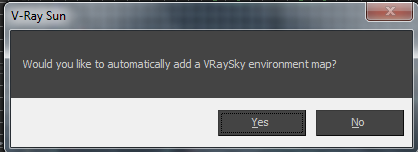
آموزش vray sun
در ادامه به بررسی برخی گزینه ها می پردازیم .
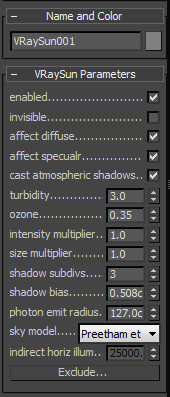
آموزش vray sun
Enabled : در این قسمت میتوانید به خاموش و روشن کردن vraysun بپردازید .
Invisible : برای جلوگیری از ایجاد نقاط نورانی در سطوح صیقلی از این گزینه استفاده میشود و با زدن تیک این گزینه vray برای دوربین و باز تابش ها نامرئی خواهد بود .
Turbidity : این گزینه میزان گرد و غبار موجود در هوا را انداز گرفته و از این بحاظ و بر این تناسب رنگ آسمان و … را مشخص میکند .
Ozone : این گزینه بر روی نور خورشید تاثیر میگذارد و مقادیر آن چیزی بین ۰.۰ تا ۱.۰ است . مقادیر پایین برای این گزینه باعث بوجود آمدن نور زرد تر و مقادیر بالاتر سبب بوجود آمدن نور آبی میشوند .
Intensity multiplier : شدت ضریب نور با این گزینه تعیین میشود که با کاهش مقدار آن میتوان میزان نور را کاهش داد .
Size multiplier : در این بخش میزان مشخص بودن منبع نور معیین میگردد , در این قسمت فاصله منبع نور با بازتابش و دوربین مشخص میشود . این گزینه بیشتر برای شبیه سازی نور خورشید استفاده میشود زیرا فاصله منبع با دروبین و … در Vraysun اهمیت و معنایی ندارد .
Shadow subdivs : این گزینه میزان سایه های محیط ناشی از نور خورشید را کنترل می کند البته توجه داشته باشید که مقادیر بالای این گزینه میتواند باعث رندر کند و با کیفیت بالا شود .
Shadow bias : این گزینه برای تنظیم طول سایه می باشد و هر چه میزان مقادیر آن کمتر باشد سایه با طول بیشتری ایجاد میشود .
Photon emit radius : هنگامی که vraysun را در صحنه میگذارید محدوده ای با خطوط سبز اطراف آن مشخص میشود که این هان محدوده Photon emit radius است و فوتون ها در آن پراکنده اند .
Sky Model : در این قسمت نیز میتوانید مدل عملکردی ساخت texture مربوط به VRaySky رو مشخص کنید .
Indirect horiz. illum : در این بخش شدت روشنایی سطوح افقی مشخص میشود .
Exclude : این گزینه برای حذف برخی از آبجکت ها از دریافت نور خورشید و سایه استفاده میشود .
در ادامه به بررسی برخی از مثال ها برای اعمال تنظیمات در روی برخی از طرح های می پردازیم , هامنطور که گفته شد زاویه ای که VRaySun را در محیط می گذارید خیلی مهمه به این مثال نگاه کنید . ( البته منظور از زاویه ، زاویه ایست که VRaySun با target خودش می سازه ) .
تنظیمات مربوط به این مثال : ( Enabled : on , Turbidity : 3.0 , Shadow subdivision : 8 , Intensity multiplier : 0.01 , Size multiplier : 1.0 )

آموزش vray sun
ارتفاع در محور z : 500

آموزش vray sun
ارتفاع در محور z : 1600

آموزش vray sun
ارتفاع در محور z : 1600 و تقریبا عمود به صفحه
در رابطه با شدت نور :
Enabled : on , Turbidity : ۳.۰ , Shadow subdivision : ۸ , Intensity multiplier : ۰.۰۱

آموزش vray sun
Size multiplier : 4.0

آموزش vray sun
Size multiplier : 10.0

آموزش vray sun